Guide sur l’élimination de la Anubis Ransomware (désinstaller Anubis Ransomware)
Anubis Ransomware est une nouvelle infection ordinateur immédiatement crypte les fichiers qu’il trouve sur l’ordinateur infecté. Même si Anubis Ransomware est basée sur EDA2, qui est connue pour être une infection ransomware open source publié à des fins éducatives et ensuite utilisées par les cybercriminels pour créer de nouveaux logiciels malveillants, il a reçu ce nom parce qu’il fixe un nouveau fond de bureau qui contient une image du Dieu égyptien Anubis, une fois terminé crypter les fichiers avec l’algorithme de chiffrement AES (il est très difficile à déchiffrer). Les infections ransomware ne font pas toutes ces modifications juste pour le plaisir.
Ils cherchent simplement à obtenir de l’argent auprès des utilisateurs, donc ils crypter les fichiers personnels, qui sont les plus précieux, au moment où ils entrer dans les ordinateurs et puis demandent une rançon. Même si Anubis Ransomware ne dit pas immédiatement aux utilisateurs concernant la rançon, cela ne signifie pas qu’il ne demandera pas de faire un paiement. Selon notre équipe de spécialistes, il est très probable qu’il vous dira plus à ce sujet lorsque vous écrivez un email à eux. Bien sûr, si vous êtes sûr que vous n’allez pas donner des cyber-criminels un centime, pas même la peine écrit emails aux cyber-escrocs. Au lieu de cela, se concentrer sur l’élimination de la Anubis Ransomware dès maintenant et supprimer Anubis Ransomware dès que possible.
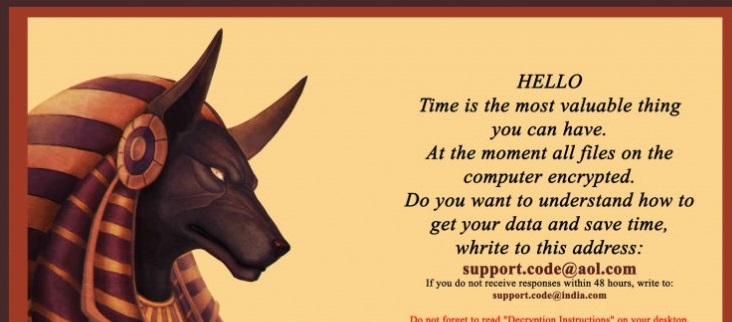
Télécharger outil de suppressionpour supprimer Anubis Ransomware
Anubis Ransomware y trouverez des fichiers personnels importants sur votre PC et ensuite allez chiffrer tous. Il va stocker la clé qui pourrait vous aider à décrypter les fichiers sur son C & C serveur. Il va même télécharger l’image pour définir comme fond d’écran a partir de là. Le message sur cette image indique que « pour le moment, tous les fichiers sur l’ordinateur sont cryptés » et il contient deux email support.code@aol.com et support.code@india.com. Un utilisateur est dit d’écrire un e-mail à l’adresse appartenant aux cyber-criminels « pour récupérer vos données et gagner du temps. » L’image comme fond d’écran n’est pas le seul fichier de Anubis Ransomware. Il a été constaté que cette infection a aussi crée un nouveau fichier appelé Instructions de décryptage sur bureau. Il n’a pas une extension de nom de fichier, mais il peut être facilement ouvert avec Notepad. Si vous avez déjà ouvert, vous avez sans doute remarqué que le message qu’il ne diffère pas beaucoup de celle une image comme fond d’écran contient la valeur. Il informe les utilisateurs qu’ils peuvent déchiffrer leurs fichiers uniquement avec la clé privée spéciale qu’il stocké sur le serveur de la ransomware. Même si les cyber-criminels ne dites pas aux utilisateurs que cette clé peut être achetée chez eux, ils devra certainement faire mention que si un utilisateur écrit un email. Il n’importe pas ce décryptage clé est bon marché ou cher, nous suggérons que vous ne passez pas votre argent sur un outil qui ne pourrait pas même vous sera envoyé. Croyez-nous ; Il y a beaucoup de cas quand les utilisateurs ne reçoivent pas la clé pour déverrouiller les fichiers après qu’ils payer de l’argent pour les cyber-escrocs. Ne soyez pas l’un d’eux.
Il est très probable que c’est votre propre faute que Anubis Ransomware a furtivement sur votre ordinateur et tous les fichiers chiffrés en ajoutant l’extension de nom de fichier de .coded à tous vos fichiers. Comme notre équipe de spécialistes ont trouvé, il est très probable que les utilisateurs qui permettent cette menace d’entrer dans leurs systèmes d’ouvrent une pièce jointe infectieuses. Cet accessoire se trouvent à l’intérieur de l’email de spam qu’ils reçoivent. Bien sûr, il est fait de regarder complètement inoffensif, ce qui explique pourquoi il y a tellement de gens qui être infecté par Anubis Ransomware après l’ouverture d’une pièce jointe d’email spam. Être plus prudent à l’avenir si vous ne souhaitez pas redevenir une victime de logiciels malveillants et assurez-vous que vous n’ouvrez jamais un e-mail de spam dans le futur.
Comment supprimer Anubis Ransomware?
Comme les fichiers .exe de Anubis Ransomware blocs trop, l’application de sécurité installée sur votre PC est, très probablement, bloquée aussi bien. Réinstaller ou acquérir un outil de sécurité plus fiable, par exemple SpyHunter pour enlever Anubis Ransomware entièrement le système. S’il arrive que vous prenez une décision pour eliminer Anubis Ransomware manuellement, vous devez utiliser les instructions qui se trouvent en dessous de cet article.
Découvrez comment supprimer Anubis Ransomware depuis votre ordinateur
- Étape 1. Comment supprimer Anubis Ransomware de Windows ?
- Étape 2. Comment supprimer Anubis Ransomware de navigateurs web ?
- Étape 3. Comment réinitialiser votre navigateur web ?
Étape 1. Comment supprimer Anubis Ransomware de Windows ?
a) Supprimer Anubis Ransomware concernant l'application de Windows XP
- Cliquez sur Démarrer
- Sélectionnez Control Panel

- Cliquez sur Ajouter ou supprimer des programmes

- Cliquez sur Anubis Ransomware logiciels associés

- Cliquez sur supprimer
b) Désinstaller programme connexe de Anubis Ransomware de Windows 7 et Vista
- Ouvrir le menu Démarrer
- Cliquez sur panneau de configuration

- Aller à désinstaller un programme

- Anubis Ransomware Select liés application
- Cliquez sur désinstaller

c) Supprimer Anubis Ransomware concernant l'application de Windows 8
- Appuyez sur Win + C pour ouvrir la barre de charme

- Sélectionnez Paramètres et ouvrez panneau de configuration

- Choisissez désinstaller un programme

- Sélectionnez le programme connexes Anubis Ransomware
- Cliquez sur désinstaller

Étape 2. Comment supprimer Anubis Ransomware de navigateurs web ?
a) Effacer les Anubis Ransomware de Internet Explorer
- Ouvrez votre navigateur et appuyez sur Alt + X
- Cliquez sur gérer Add-ons

- Sélectionnez les barres d'outils et Extensions
- Supprimez les extensions indésirables

- Aller à la fournisseurs de recherche
- Effacer Anubis Ransomware et choisissez un nouveau moteur

- Appuyez à nouveau sur Alt + x, puis sur Options Internet

- Changer votre page d'accueil sous l'onglet général

- Cliquez sur OK pour enregistrer les modifications faites
b) Éliminer les Anubis Ransomware de Mozilla Firefox
- Ouvrez Mozilla et cliquez sur le menu
- Sélectionnez Add-ons et de passer à Extensions

- Choisir et de supprimer des extensions indésirables

- Cliquez de nouveau sur le menu et sélectionnez Options

- Sous l'onglet général, remplacez votre page d'accueil

- Allez dans l'onglet Rechercher et éliminer Anubis Ransomware

- Sélectionnez votre nouveau fournisseur de recherche par défaut
c) Supprimer Anubis Ransomware de Google Chrome
- Lancez Google Chrome et ouvrez le menu
- Choisir des outils plus et aller à Extensions

- Résilier les extensions du navigateur non désirés

- Aller à paramètres (sous les Extensions)

- Cliquez sur la page définie dans la section de démarrage On

- Remplacer votre page d'accueil
- Allez à la section de recherche, puis cliquez sur gérer les moteurs de recherche

- Fin Anubis Ransomware et choisir un nouveau fournisseur
Étape 3. Comment réinitialiser votre navigateur web ?
a) Remise à zéro Internet Explorer
- Ouvrez votre navigateur et cliquez sur l'icône d'engrenage
- Sélectionnez Options Internet

- Passer à l'onglet Avancé, puis cliquez sur Reset

- Permettent de supprimer les paramètres personnels
- Cliquez sur Reset

- Redémarrez Internet Explorer
b) Reset Mozilla Firefox
- Lancer Mozilla et ouvrez le menu
- Cliquez sur aide (le point d'interrogation)

- Choisir des informations de dépannage

- Cliquez sur le bouton Refresh / la Firefox

- Sélectionnez actualiser Firefox
c) Remise à zéro Google Chrome
- Ouvrez Chrome et cliquez sur le menu

- Choisissez paramètres et cliquez sur Afficher les paramètres avancé

- Cliquez sur rétablir les paramètres

- Sélectionnez Reset
d) Reset Safari
- Lancer le navigateur Safari
- Cliquez sur Safari paramètres (en haut à droite)
- Sélectionnez Reset Safari...

- Un dialogue avec les éléments présélectionnés s'affichera
- Assurez-vous que tous les éléments, que vous devez supprimer sont sélectionnés

- Cliquez sur Reset
- Safari va redémarrer automatiquement
* SpyHunter scanner, publié sur ce site est destiné à être utilisé uniquement comme un outil de détection. plus d’informations sur SpyHunter. Pour utiliser la fonctionnalité de suppression, vous devrez acheter la version complète de SpyHunter. Si vous souhaitez désinstaller SpyHunter, cliquez ici.

